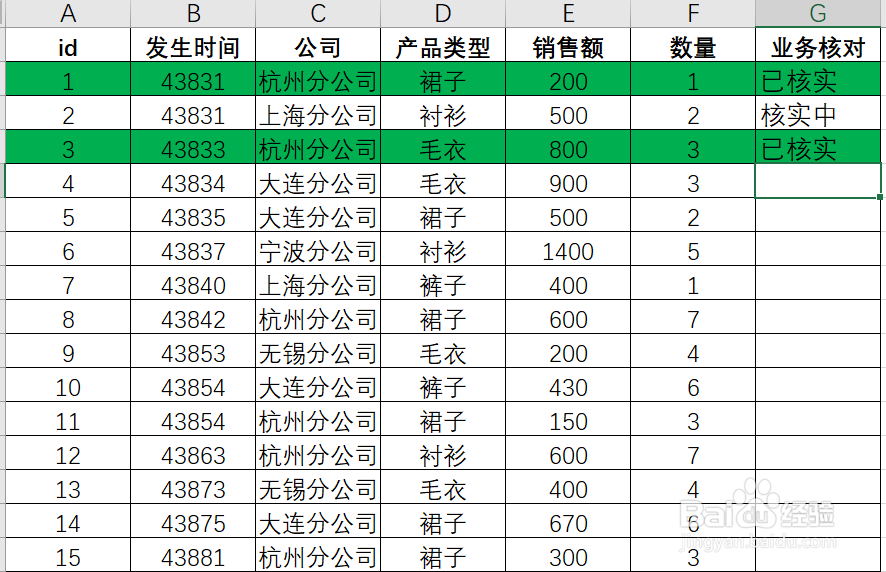1、打开Excel文件,现在需要根据“业务核对”列(即G列)的值,对同行的单元格进行颜色标注
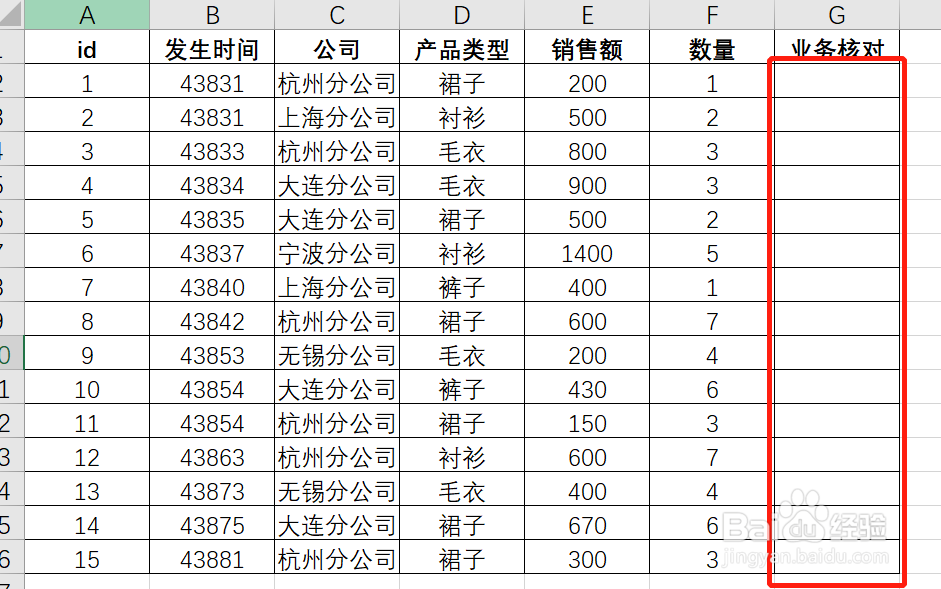
2、选中要进行颜色标注的区域,然后点击“开始->条件格式”,选中“新建规则”
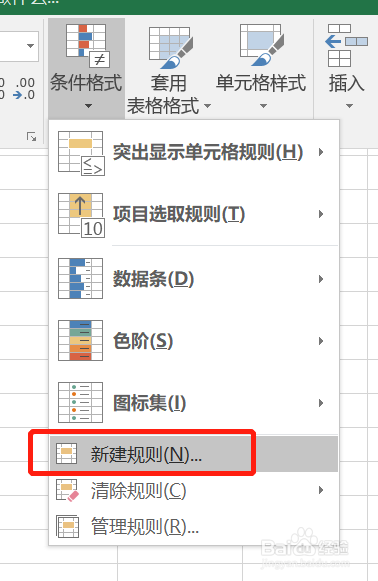
3、选择“使用公式确定要豹肉钕舞设置格式的单元格”,输入颜色标注的公式:=$G2<>""
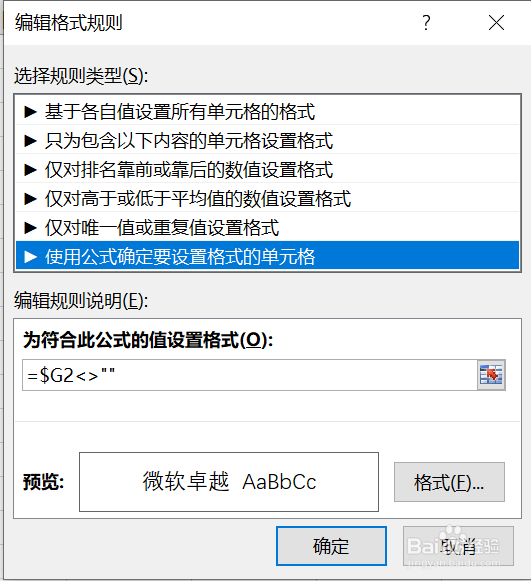
4、点击“格式”,为符合公式的单元格设置对应的颜色
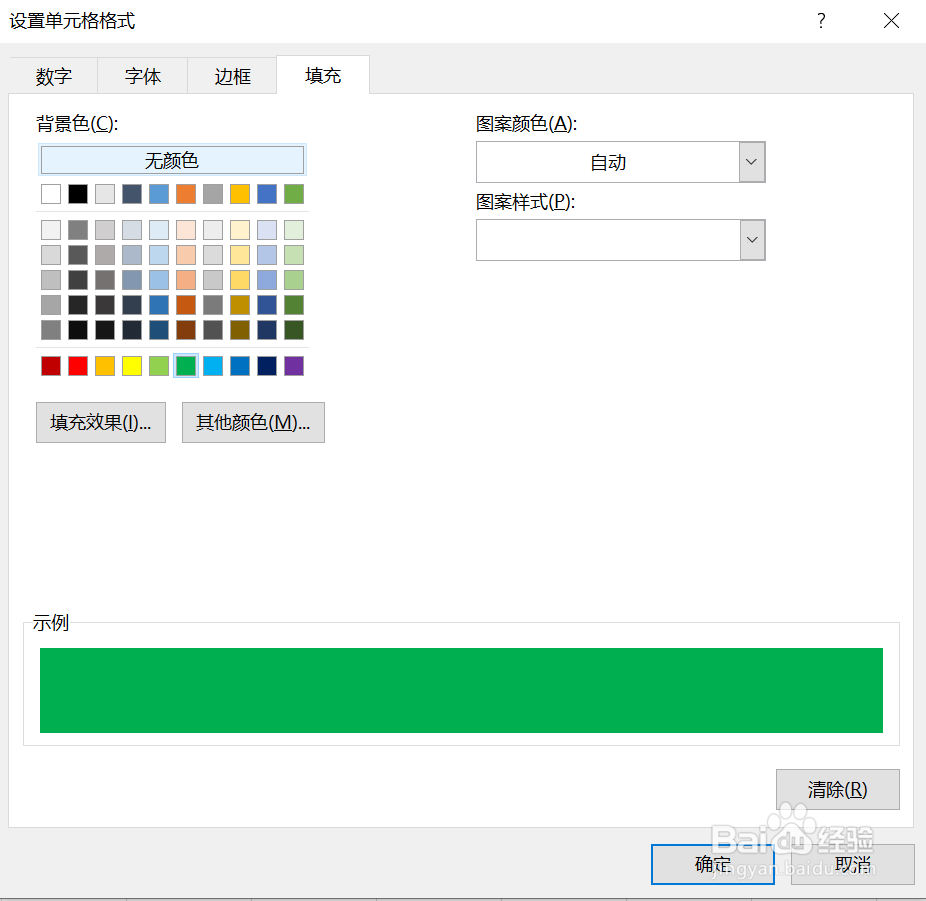
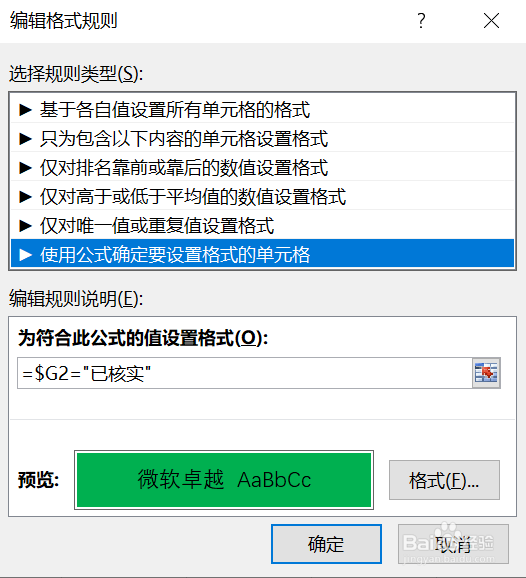
5、点击确认后,在G2输入内容后,同行单元格的颜色就发生了变化
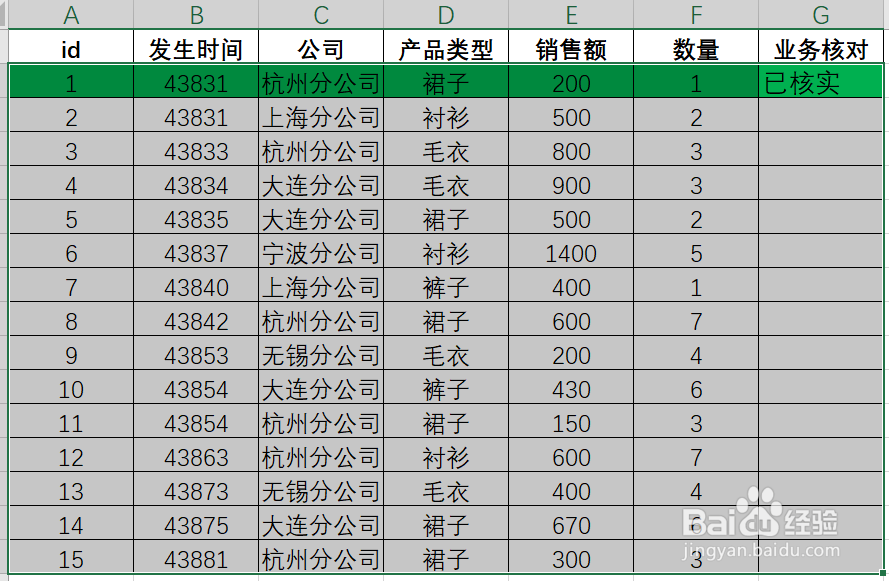
6、如果需要根据G列的内容信息(如已核实),符合才进行颜色标注,可以编辑现有的规则
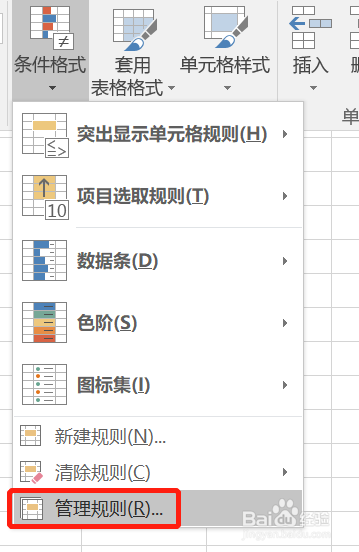
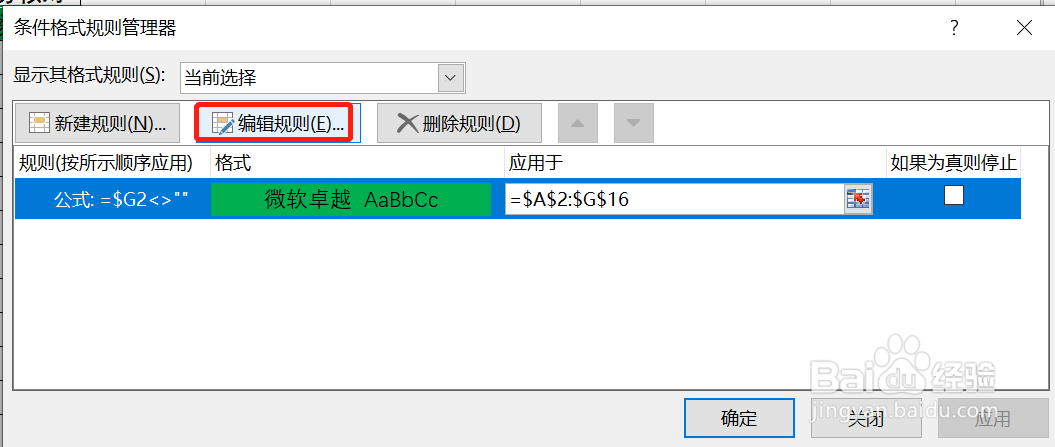
7、将格式公式进行调整,调整为=$G2="已核实"
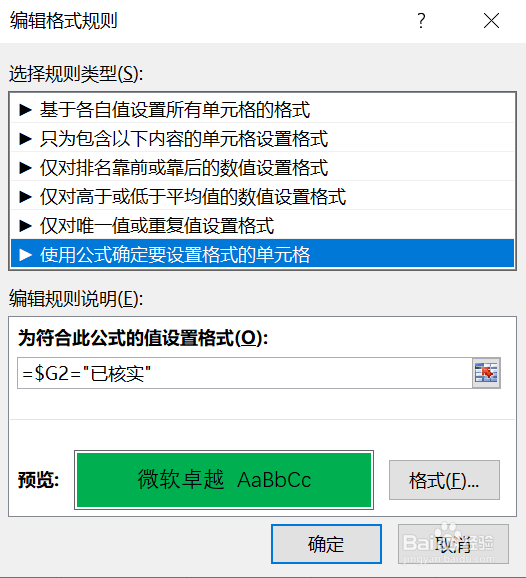
8、此时,只有G列的单元格内容为“已核实”时,同行的单元格颜色才会发生变化